Hur man sätter på störa inte för ditt Amazon Echo

Amazon Echo gör att du kan ringa och ta emot samtal och meddelanden direkt från enheten själv, men om du hellre inte skulle vara störd Vid en viss tid kan du aktivera Stör ej. Så här ringer du upp.
RELATED: Hur man ringer och meddelar vänner med ditt Amazon Echo
Det finns ett par sätt att aktivera och inaktivera Stör ej: antingen genom Alexa-appen eller genom att bara prata med ditt echo.
Använda Alexa App
Börja med att öppna Alexa-appen på din telefon och trycka på menyknappen längst upp till vänster på skärmen.
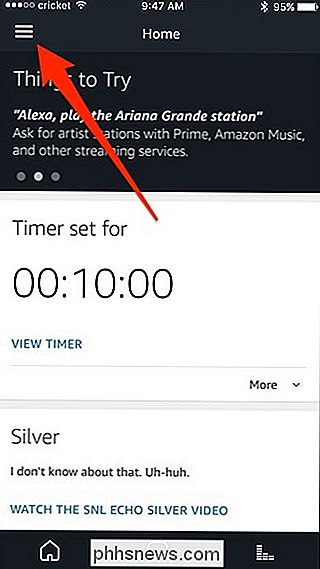
Tryck på " Inställningar ".
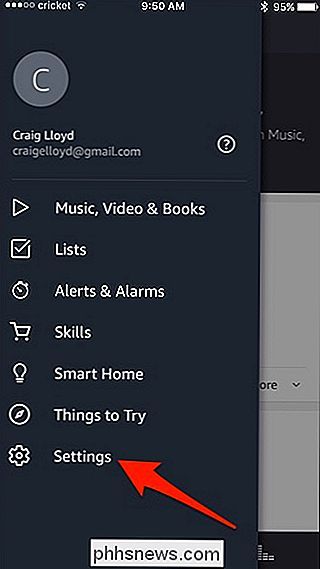
Välj en eko-enhet i listan.
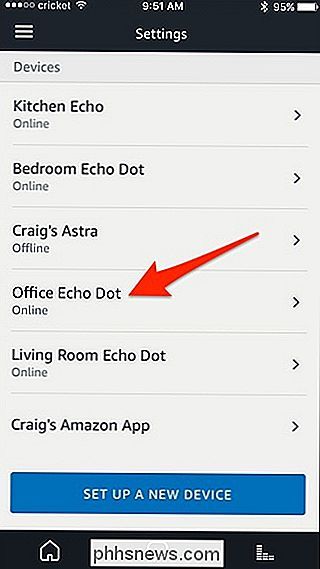
Tryck på växlaren till höger om" Stör ej "för att aktivera funktionen.
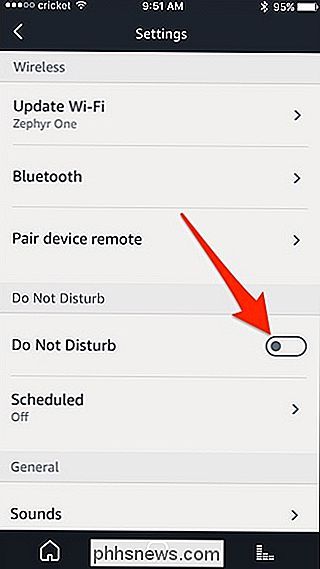
Du kan också schemalägga Stör ej för att sätta på och
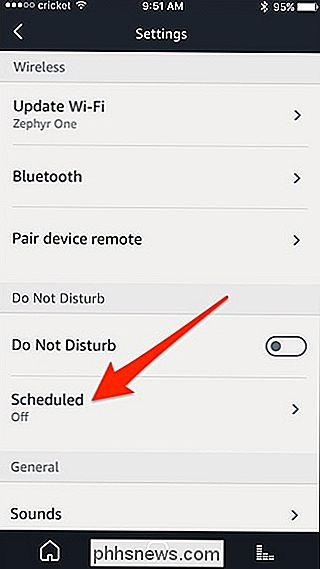
Tryck på växelströmbrytaren till höger om "Schemalagd" och ställ sedan in gånger för att stänga av Stör inte automatiskt på och av automatiskt genom att trycka på "Redigera".
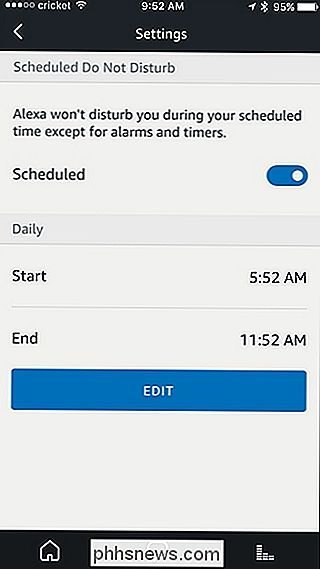
Prata med Alexa
Du kan också slå på och av Gör Största genom att prata med Alexa på Echo-enheten som du vill aktivera Stör inte på.

Bara säg "Alexa, sätt på det inte Dis TURB”. För att inaktivera det kan du säga "Alexa, stäng av Stör ej". Detta aktiverar eller inaktiverar funktionen på Echo-enheten som du talar med.
Tyvärr kan du inte slå på Stör ej för alla dina echo-enheter samtidigt. I stället måste du aktivera Stör ej individuellt på varje enhet som du vill aktivera den på.

Varför har Chrome så många öppna processer?
Om du någonsin har tittat i Task Manager när du kör Google Chrome kan du ha varit förvånad att se att antalet krom. exe-poster översteg radikalt antalet verkliga Chrome-fönster som du hade öppnat. Vad handlar det om alla dessa processer? Dagens Frågor och svar sessions kommer till vår tjänst med SuperUser-en indelning av Stack Exchange, en community-driven gruppering av Q & A-webbplatser.

Hur man slutar att se Twitters bästa tweets på toppen av din tidslinje
Inte många människor är stora fan av Facebooks algoritm, men de hävdar att det driver användarengagemang. Det är ingen överraskning då Twitter har implementerat en liknande funktion som heter Best Tweets. RELATERAD: Hur Facebooks sorteringsalgoritm för nyhetsmatning fungerar Nu, istället för att bara se ett kronologisk flöde, när du loggar in på Twitter Jag kommer se Tweets det tycker du är mest intresserad av de senaste Tweetsna.



